スプレッドシートでデータモデリングを学ぶ (3/5) Part3
スプレッドシートのテキスト分割機能を使用してデータを整理する
前回に引き続き、スプレッドシートで1つのセルに複数の情報が含まれている場合の対処法をご紹介します。
前回は、再入力や数式、スプレッドシートでテキスト分割使用することで、1つのセルに含まれる複数の情報を別々のセルに移動する方法を紹介しました。
そこで今回は、スプレッドシートのテキスト分割機能を使用して、1つのセルに含まれる複数の情報を別々のセルに移動する方法を具体的に解説します。
テキスト分割機能を使用する方法
スプレッドシートのテキスト分割機能は、1つのセルに含まれる複数の情報を区切り文字で分割して、別々のセルに移動することができます。
以下の表をもとに、あっという間にテキスト分割していきます。

1、状況把握
上の表はパッと見てもどのようなことを表しているのかわかりませんが、作成者にとって必要な情報をまとめているようです。
確認してみると、商品番号、商品名、販売数、税込価格、色属性の順番で5つの情報が含まれているということで3列にしているのは今回は特に意味がないということです。
2、テキスト分割前の準備
それぞれのセルで5つの共通項目を持っているということがわかっているのでA,B,Cの3列を関数FLATTENを使用してD列に1列で並べます。
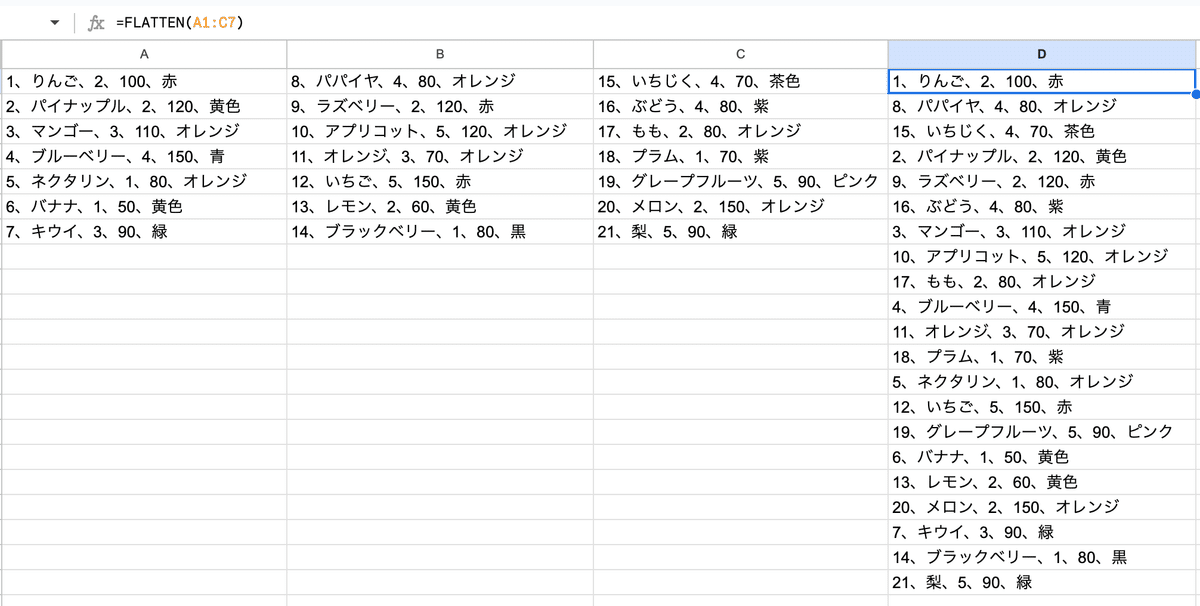
3、テキスト分割を使用
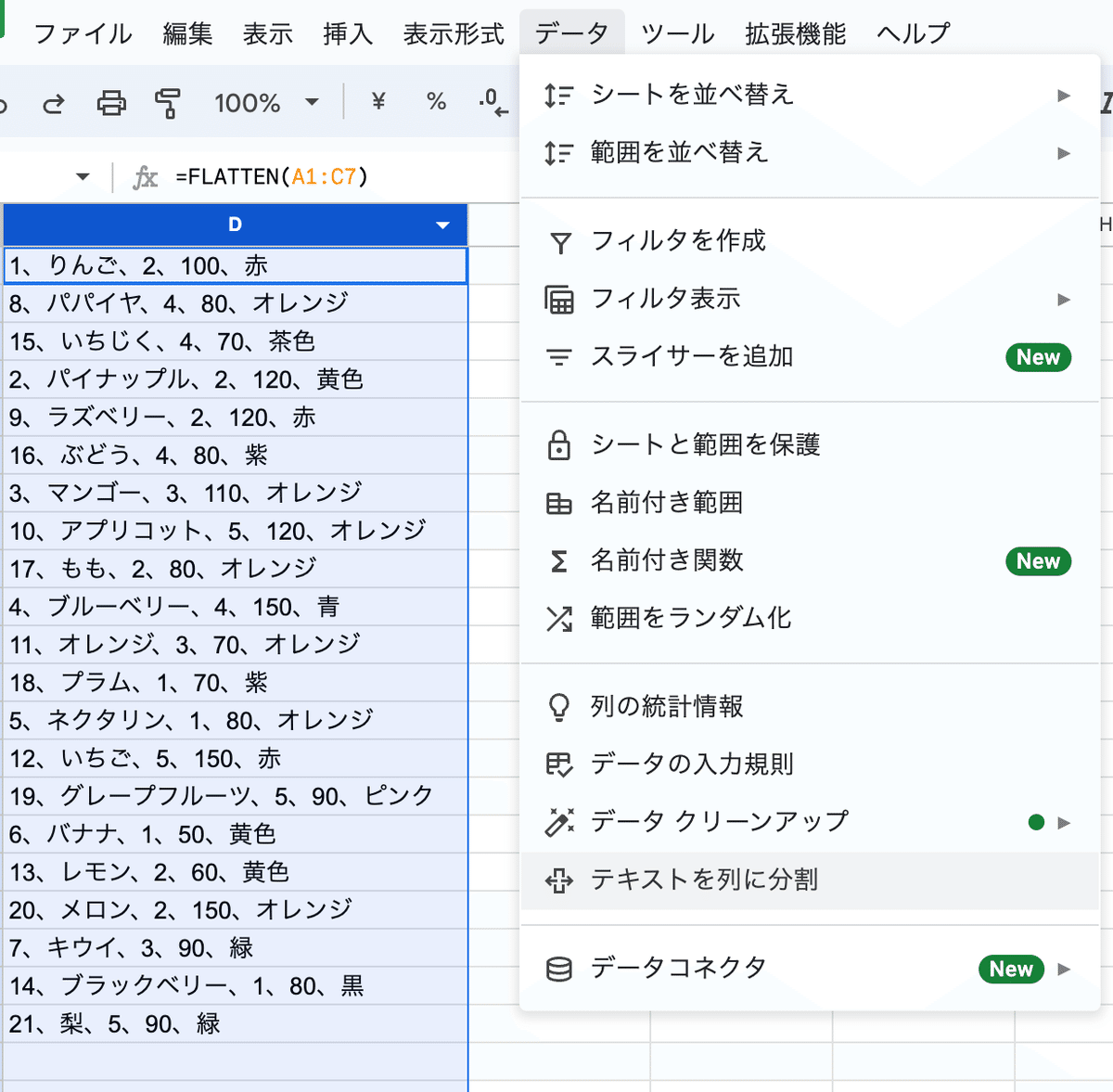
テキスト分割対象のセル(今回はD列)を選択 →
メニューバーの「データ」をクリック →
「テキストを列に分割」をクリック
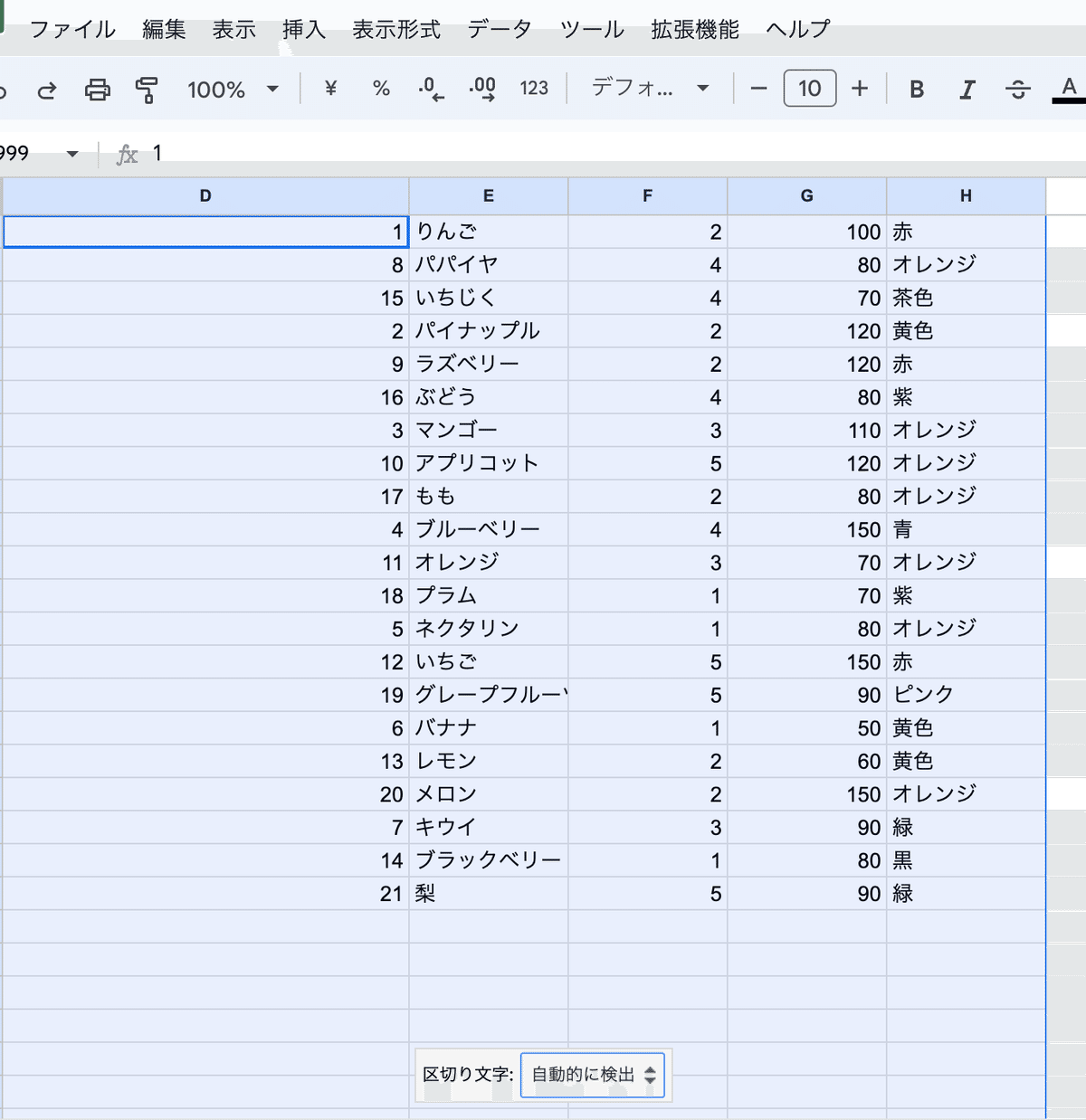
一発で項目ごとに分割されました。
今回は自動的に検出でできているのでそのまま完了です。
状況に応じて区切り文字を選ぶこともできます。
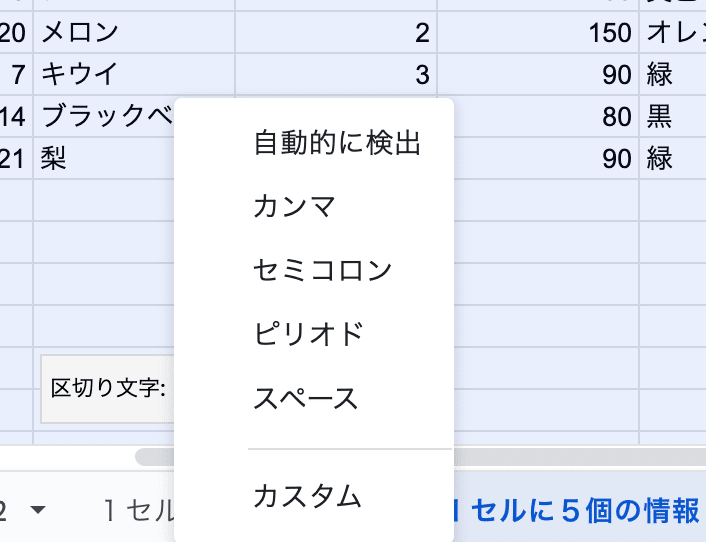
それぞれに項目名をつけて整えていきます。商品番号の昇順で並べて欲しいという要望もありましたので、並べます。
データ整理完了
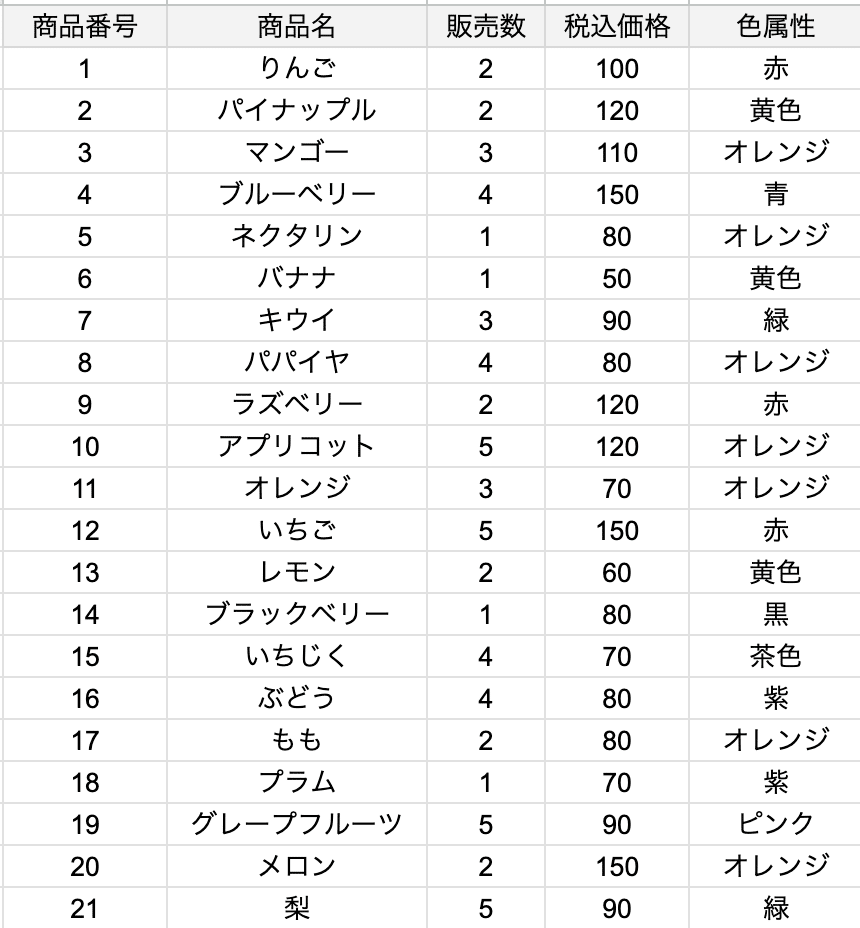
データの集計、抽出が困難、整合性が損なわれるという問題を解決できそうです。
まとめ
1つのセルに複数の情報が含まれている場合、データ整理に手を加える必要があります。
数式を使用する方法や、スプレッドシートのテキスト分割機能を使用する方法があり、今回はテキスト分割機能を使用して、1つのセルに含まれる複数の情報を別々のセルに移動させて整理していきました。
ご購読ありがとうございました。今回の情報がお役に立てたことを願っています。
次回はデータ結合についてです。
Part4へ
この記事が気に入ったらサポートをしてみませんか?
